Installieren von Central Management Server
So installieren Sie GFI LanGuard Central Management Server:
1. Melden Sie sich bei dem Computer, auf dem GFI LanGuard Central Management Server installiert werden soll, als Administrator an.
HINWEIS
Wenn Sie GFI LanGuard und GFI LanGuard Central Management Server auf demselben Computer installieren, führt Sie der Installationsassistent zuerst zur Installation von GFI LanGuard. Weitere Informationen finden Sie unter Installieren von GFI LanGuard.
2. Rufen Sie die Installation auf und wählen die Installationssprache aus.
HINWEISE
- Der GFI LanGuard Central Management Server und alle GFI LanGuard-Instanzen, die damit verbunden sind, müssen in der gleichen Sprache installiert sein.
- Die grafische Benutzeroberfläche des GFI LanGuard Central Management Server steht nur in Englisch zur Verfügung. Dazu zählen die Instanzen, wenn GFI LanGuard in einer anderen Sprache installiert ist.
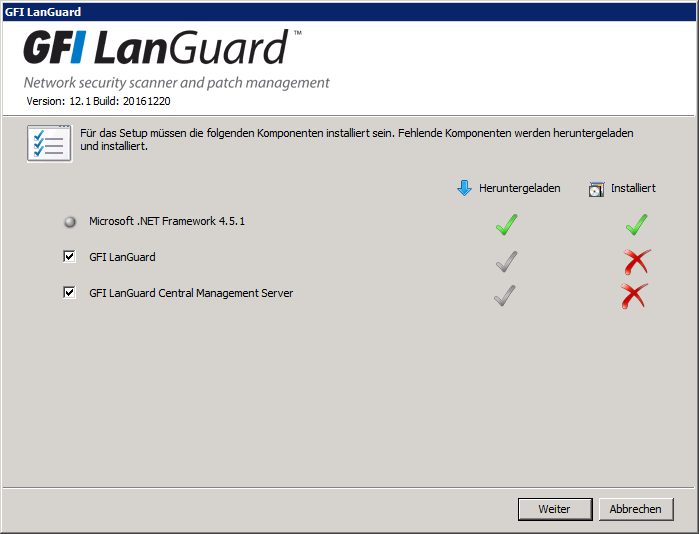
Auswählen der zu installierenden Komponenten
3. Stellen Sie sicher, dass GFI LanGuard Central Management Server in der Komponentenliste ausgewählt ist, und klicken Sie auf Weiter.

Konfigurieren des Datenbankservers
4. Geben Sie im Fenster für die Konfiguration des Datenbankservers die folgenden Informationen an:
5. Lesen Sie die Lizenzvereinbarung sorgfältig durch. Klicken Sie zur Fortsetzung der Installation auf Ich stimme der Lizenzvereinbarung zu und anschließend auf Weiter.

Anmeldeinformationen für den Windows-Dienst
6. Geben Sie im Bildschirm „Service logon information“ die Administratoranmeldeinformationen und das Administratorkennwort für den Windows-Dienst ein, unter dem zeitabhängige Operationen ausgeführt werden. Klicken Sie zum Fortsetzen der Einrichtung auf Weiter.
7. Klicken Sie auf Install, um GFI LanGuard Central Management Server am Standardspeicherort zu installieren, oder auf Browse, um den Pfad zu ändern.
8. Klicken Sie auf Finish, um die Installation abzuschließen.
Siehe auch: